PDFelement 11 使用者指南
-
PDF AI 工具 - Mac 版本
-
開始使用 - Mac 版本
-
打開 PDF - Mac 版本
-
查看 PDF - Mac 版本
-
建立PDF - Mac 版本
-
註釋 PDF - Mac 版本
-
編輯 PDF - Mac 版本
-
合併 PDF - Mac 版本
-
整理 PDF - Mac 版本
-
OCR PDF - Mac 版本
-
轉換 PDF - Mac 版本
-
填寫 PDF - Mac 版本
-
保護和簽署 PDF - Mac 版本
-
列印 PDF - Mac 版本
-
共享PDF - Mac 版本
PDFelement 教程視頻
PDFelement 8 使用者指南
如何批次轉換 PDF | PDFelement Mac
無論是處理大量文件或需要快速轉換格式,批次轉換 PDF 功能能有效提升您的工作效率。
若需批次轉換 PDF 檔案,您可以從開始頁選擇「批次轉換」工具,或在開啟 PDF 檔案後,點按「批次」按鈕,再選擇「批次轉換」功能。
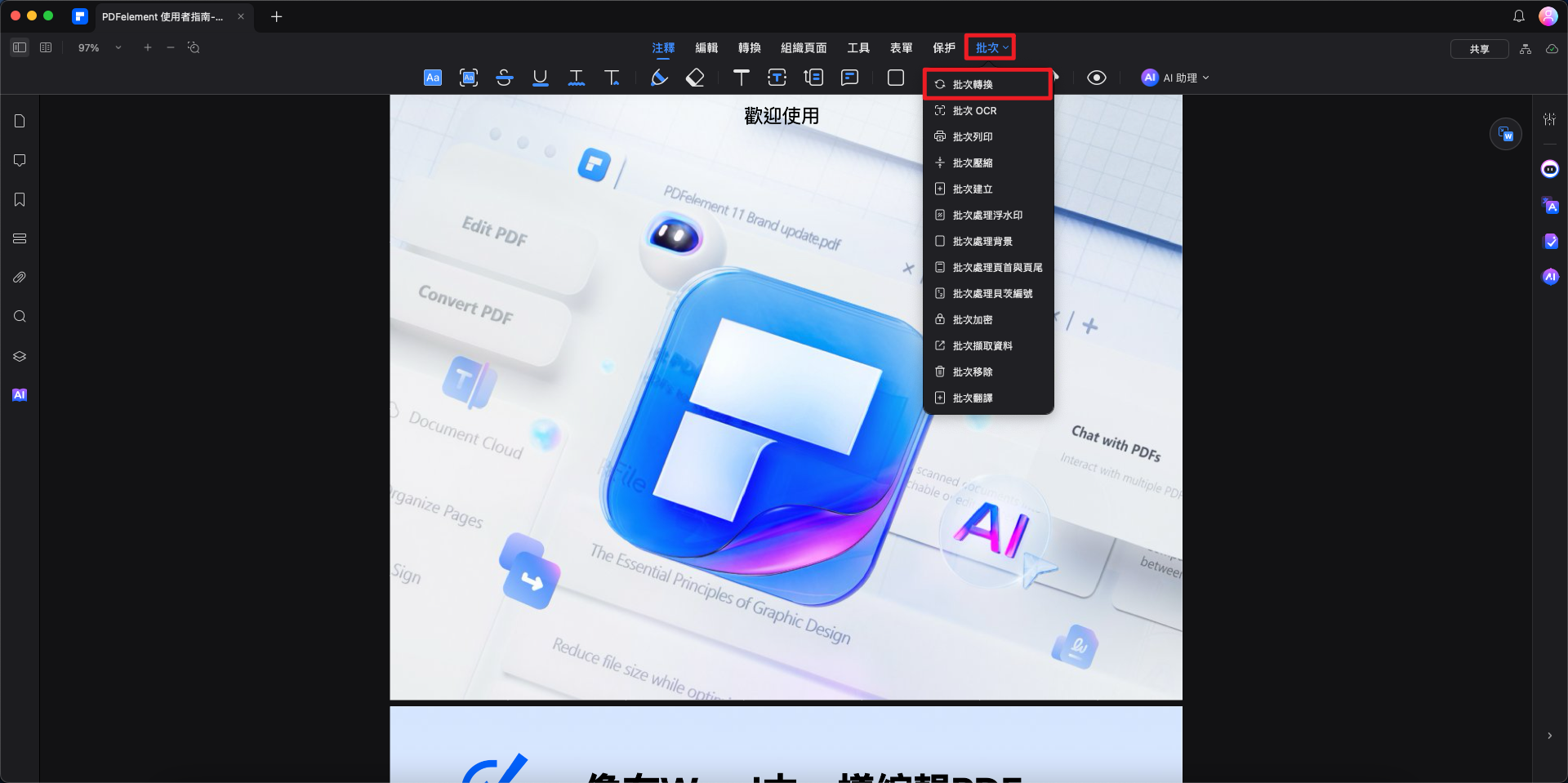
選擇批次轉換功能
在彈出的視窗中,新增多個 PDF 檔案。
在右側面板中選擇所需的「格式」,並可依據需求調整其他屬性。若您處理的是掃描版 PDF 檔案,亦可選擇 OCR 設定並指定適當的語言。
點按「套用」按鈕開始處理,接著選擇您希望儲存輸出檔案的目標資料夾。
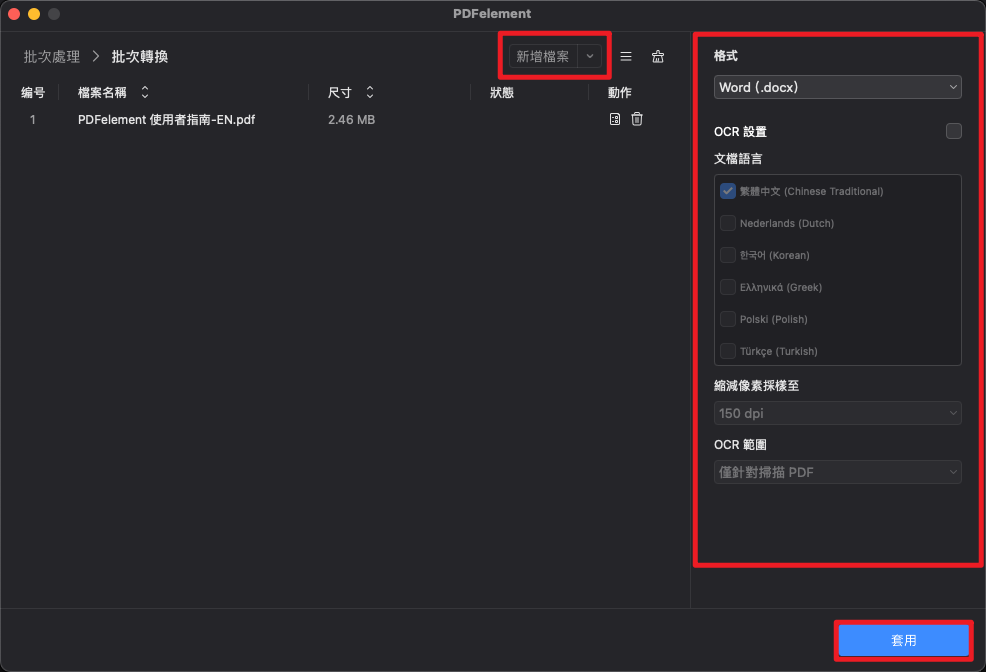
設定格式與儲存位置


